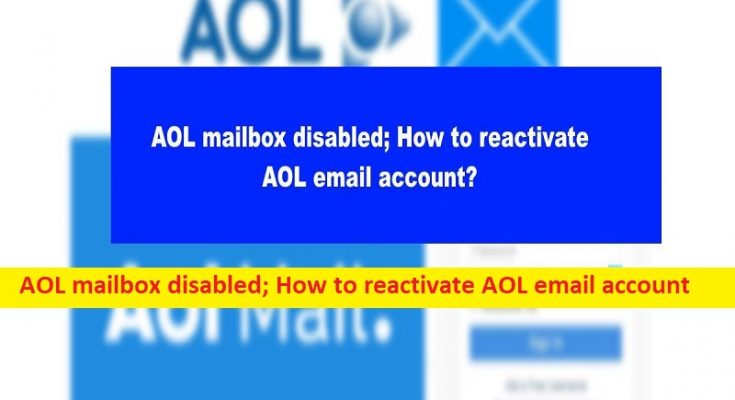AOL メール アカウントを再開するためのヒント:
この記事では、AOL メールボックスの無効化について説明します。 AOL メール アカウントを再アクティブ化する方法。ここでは、AOL メール アカウントを有効にするための簡単な手順/方法が提供されます。議論を始めましょう。
AOLメールとは?
AOL メールは、多くの機能と利点を提供する人気のあるメール サービスの 1 つです。このメール サービスには世界中に膨大な数のユーザーがおり、そのセキュリティと信頼性で知られています。この電子メール サービスは、Windows 10/11 コンピューターのデスクトップ ソフトウェアとして使用でき、メール、インスタント メッセージング、Web ブラウジング、その他多くの機能を使用できます。ご存じないかもしれませんが、AOL メールは使用されていないアカウントを定期的に無効にしています。あなたの AOL メール アカウントが AOL チームによって未使用のアカウントとして検出された場合、アカウントが無効になる可能性があります。
何人かのユーザーは、AOL メールボックスが無効化/非アクティブ化され、AOL メール アカウントで活動を開始できないことに直面したと報告しています。この問題は、おそらくアカウントが非アクティブ化されているために、AOL メール アカウントのメール、添付ファイル、およびその他のデータにアクセスできないことを示しています。同じ問題に直面していて、AOL アカウントを再開する方法を探している場合は、解決策として適切な場所にいます。
AOL メール アカウントが非アクティブ化または削除された理由:
この問題の背後にある主な理由の 1 つは、AOL が過去 180 日間アクティブでなかったすべてのアカウントを完全に削除し始めたため、AOL ポリシー自体の 1 つです。そのため、長期間メール アカウントを使用しなかったために、メール アカウントが削除または無効化された可能性があります。非アクティブのためにアカウントが無効になっている場合、これは、アカウントにメールが届かないことを意味します。
このような場合、メール アカウントに関連するすべてのデータ、メール、および情報は完全に破壊され、復元することはできません。アカウントが削除された場合、AOL アカウントの削除をリクエストすると、以前のユーザー名を再び使用することはできなくなります。90 日間 AOL メール アカウントにログインしないと、最初にアカウントが非アクティブ化されます。電子メール アカウントが、AOL の利用規約に違反する方法で使用されました。解決に向かいましょう。
AOL メールボックスが無効になっています。 AOL メール アカウントを再アクティブ化するには?
方法 1: AOL の無料アカウントを再開する
この方法は、無料の AOl アカウント用です。
ステップ 1: ブラウザーを開き、「mail.aol.com」の公式ページにアクセスします。別の AOL アカウントに既にサインインしている場合は、サインアウトする必要があります。
ステップ 2: 次に、公式の mail.aol.com ページに戻り、AOL アカウントにリンクされている資格情報を入力します。
ステップ 3: [次へ] ボタンをクリックし、必ずアカウントのパスワードを入力して [サインイン] をクリックします。
ステップ 4: AOL プレミアム アカウントを再開する
この方法はAOLプレミアムアカウント用です
ステップ 1: ブラウザーを開き、AOL の長いページにアクセスします。
ステップ 2: ユーザー名または電子メール アドレスをそれぞれのフィールドに入力し、[次へ] をクリックします。
ステップ 3: パスワードを入力して「Enter」キーを押します。サインインしている場合は、「マイ サービス」タブをクリックし、「サブスクリプション」を検索して選択します。
ステップ 4: アクティブ化する必要がある AOL サービスまたは製品を見つけて、[サブスクリプション情報] エリアに移動します。
ステップ 5: [アクセス URL] に移動してコピーし、リンクを新しいブラウザー タブに貼り付けます。 AOL のログイン資格情報を入力し、[パスワードを忘れた] をクリックします。パスワードを回復するか、新しいパスワードを作成するには、ガイドラインに従う必要があります。
方法 3: モバイル経由で AOL メール アカウントを復元する
ステップ 1: 携帯電話で AOL アプリを開く
ステップ 2: AOL アカウントの資格情報を使用してログインすると、アカウントが正常に再アクティブ化され、完了です。
結論
この投稿は、AOL メールボックスが無効になっている場合に役立つと確信しています。簡単な方法で AOL メール アカウントを再アクティブ化する方法。私たちの指示を読み、それに従うことができます。それで全部です。ご提案やご質問がございましたら、下のコメント ボックスにご記入ください。